Du måste ha hört detta populära substantiv i många gånger. Men har du den grundläggande definitionen av MakeMKV? Vad vet du om den här programvaran?
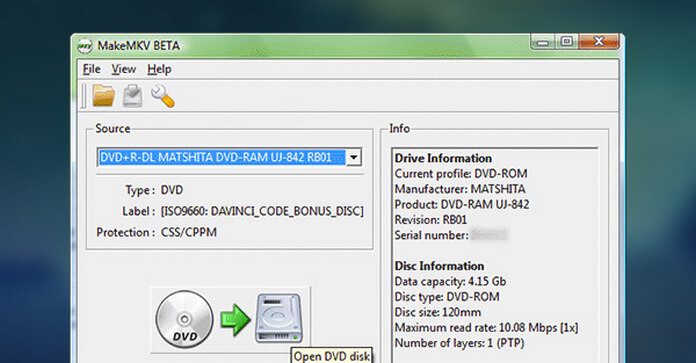
Den här artikeln erbjuder en detaljerad introduktion av MakeMKV och dess relaterade kunskaper. När du har läst den här artikeln får du en klar förståelse av den än någonsin tidigare.
Generellt sett är MakeMKV en formatkonverterare. Det är mycket erkänt av ett annat namn som kallas "transcoder". MakeMKV betyder att göra MKV från DVD och Blu-ray-skiva på din Mac eller Windows. Det vill säga, det kan konvertera DVD och Blu-ray till MKV-format så att människor kan spela DVD- eller Blu-ray-filmer på fler enheter.
Detta lilla men användbara program kan enkelt konvertera din samling av DVD- och Blu-ray-skivor till MKV-filer med bara ett steg. Dessutom kan denna MakeMKV konvertera videokällor från krypterad DVD och Blu-ray-skiva till en öppen MKV-format samtidigt som du håller den höga videokvaliteten, flera ljudspår, undertexter och mer.

1. MakeMKV kan läsa DVD- och Blu-ray-skivor, mappar och ISO-mappar;
2. MakeMKV kan läsa Blu-ray-skivor som är skyddade med de senaste versionerna av AACS och BD +;
3. MakeMKV kan behålla kapitelinformation;
4. MakeMKV bevarar alla video- och ljudspår och all metainformation;
5. MakeMKV är din lösning med ett klick för att konvertera DVD- och Blu-ray-filmer till MKV-format.

Du måste köpa den här applikationen som det första steget. När du har köpt från den officiella webbplatsen får du MakeMKV-registreringskoden och MakeMKV-beta-nyckeln.
Så du kan behöva ett verktyg som hjälper dig att konvertera din MKV-fil till andra vanliga videoformat.
När du har avslutat MakeMKV-registreringen bör du ladda ner och installera den här MakeMKV på din Windows och Mac. Kör den och ladda din DVD och Blu-ray-skiva / -mapp, ställ in utgångsdestinationen, klicka på "Make MKV" för att starta konverteringen.
Som nämnts ovan är MakeMKV din lösning med ett klick, det vill säga när du konverterar din DVD och Blu-ray till MKV-format behövs bara ett steg. Hela konverteringen är för enkel och bekväm.
Trots att denna applikation är den mest lämpliga transkodaren har den emellertid också sin egen begränsning. Det vill säga denna MakeMKV kan bara konvertera DVD- och Blu-ray-videor till MKV-format. Medan utvecklingen av mobila enheter föredrar fler och fler människor att spela sina favoritfilmer på mobiltelefoner. Men MKV-format kan inte accepteras av nästan alla mobila enheter. Så om du har behov av att spela det konverterade MKV-formatet på mobila enheter, skulle du bättre hitta en Gratis MKV Converter för att konvertera MKV-format till populära videoformat, till exempel konvertering MKV till MP4, konvertering MKV till AVI, eller konvertera MKV till andra format enligt ditt eget krav.
Nedan kommer vi att återuppta a gratis MKV-omvandlare till dig för att konvertera MKV till MP4 / AVI för att spela på alla populära enheter.
steg 1 Installera MKV Converter på din dator
När du har nedladdat konverteraren på din dator, öppna och starta den för att använda den senare.
steg 2 Lägg till MKV-filer till programmet
Klicka på knappen "Lägg till fil" för att lägga till filen, du kan också dra och släppa flera filer tillsammans. Programmet kan hantera flera filer samtidigt.
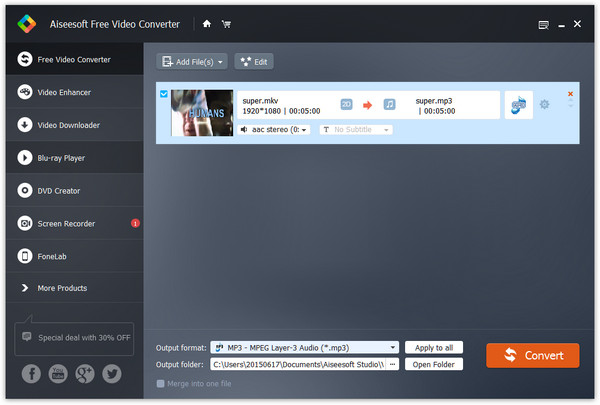
steg 3 Välj utmatningsformat
Ställ in outputpreferensen som MP4 eller andra format du vill från rullgardinslistan "Profil". Du kan hitta hundratals supporttyp som stöds, det vill säga du kan konvertera MKV till alla populära enheter.

steg 4 Konvertera MKV till MP4 eller andra format du behöver
Klicka på "Konvertera" för att konvertera MKV till MP4 eller andra format. Du kan också använda den här konverteraren för att konvertera alla populära format till nästan 300 format enligt dina önskemål.
Obs: Vänligen välj en rätt för att behålla ljudspåren och flera undertexter.
Att konvertera Blu-ray till MKV-format är inte det enda sättet att spela din Blu-ray-film. Du kan hitta MakeMKV-alternativ.
Dessutom kan du också spela Blu-ray Disc på Blu-ray-spelare med billigare pris. Du får också den förlustfria ljudeffekten samt HD-bildkvalitet.
Nedan kommer vi att rekommendera en användbar MKV Player att spela Blu-ray-bilder / DVD till dig.
steg 1 Installera MKV Player på din dator
Ladda ner och installera MKV Player på din dator, öppna och starta den för klar användning.

steg 2 Lägg till Blu-ray-skiva / DVD på spelaren
ladda Blu-ray dics / DVD till MKV-spelaren. Uppspelningen startar automatiskt. Du kan pausa / starta / spola tillbaka uppspelningen med din egen önskan.

Den här artikeln introducerar relaterad information om MakeMKV och rekommenderar också två sätt att spela din Blu-ray-skiva / DVD. Hoppas att det är till hjälp för dig.